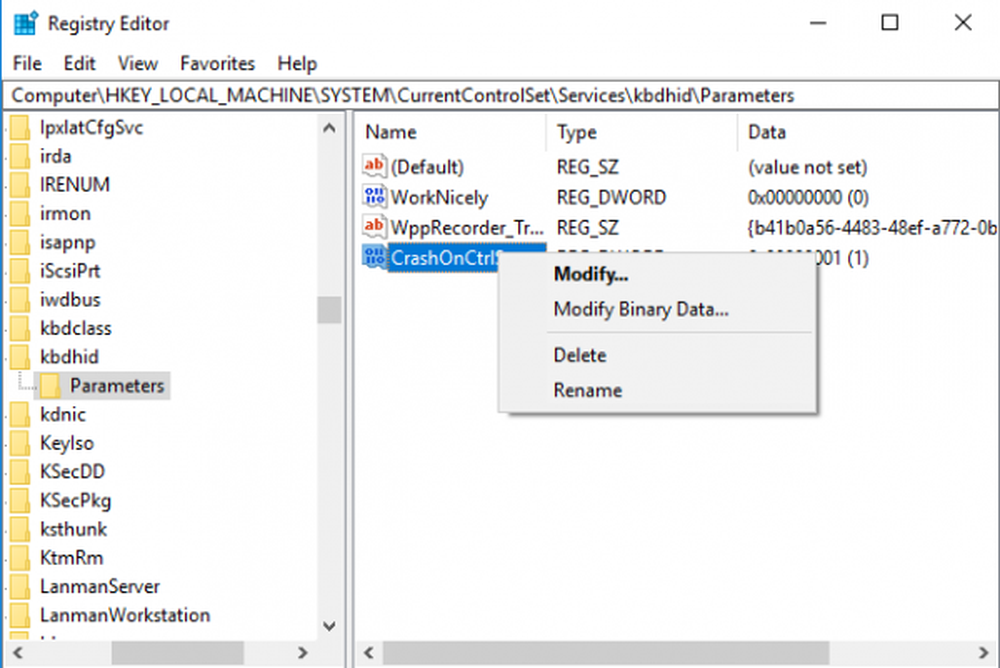Comment forcer la fermeture d'un programme que Task Manager ne peut pas terminer
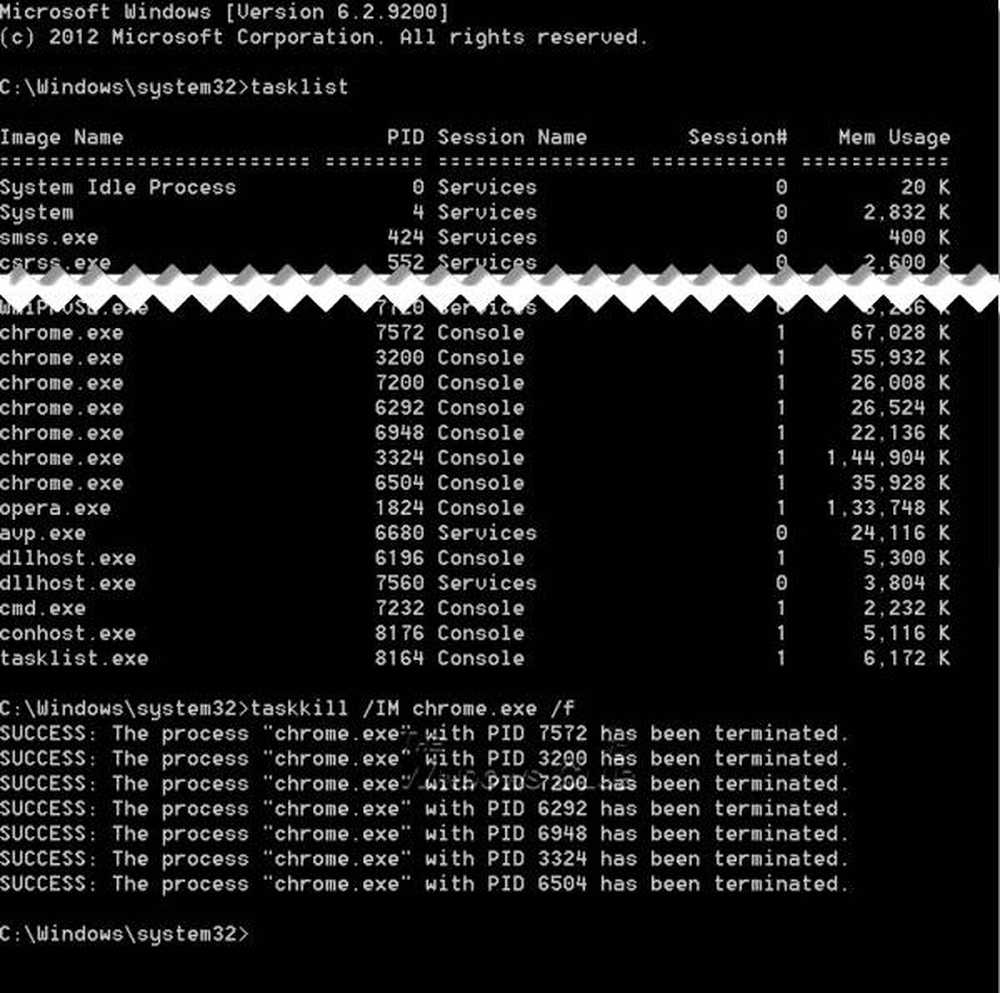
Dans cet article, nous verrons comment forcer la fermeture d’un programme, même si le programme ne se ferme pas avec Gestionnaire des tâches. Pour fermer des tâches ou des programmes qui ne répondent pas, vous pouvez également utiliser taskkill.exe, un raccourci clavier, un outil gratuit ou la commande Arborescence de fin.
Si vous ouvrez le gestionnaire de tâches, cliquez avec le bouton droit sur le processus et sélectionnez Tâche finale, le processus devrait se terminer. Si ce n'est pas le cas, allez au Détails onglet, faites un clic droit sur le processus et sélectionnez Fin de l'arbre de processus. Peut-être que ça va aider. Si ce n'est pas le cas, alors lisez la suite.
Forcer la fermeture d'un programme que Task Manager ne peut pas terminer
1] Utiliser le raccourci clavier Alt + F4
Cliquez sur l'application que vous souhaitez fermer, puis appuyez sur la touche Alt + F4 clés ensemble et les laisser après la fermeture de l'application.
2] Utiliser Taskkill

Ouvrez l’invite de commande en tant qu’administrateur et exécutez la commande Tasklist. Elle affiche la liste de tous les processus en cours..
Pour afficher les processus, tapez Taskview et appuyez sur Entrée.
Pour tuer un processus particulier, utilisez la commande Taskkill. Par exemple, pour tuer Chrome, exécutez la commande en tant que:Taskkill / IM chrome.exe / F
Où / F est utilisé pour tuer le processus avec force. Vous pouvez également tuer un processus particulier en utilisant son ID. La commande tasklist affiche également l'ID du processus. Vous pouvez voir la colonne PID dans la capture d'écran. Pour tuer tout processus utilisant son ID, exécutez la commande en tant que:
Taskkill / PID 2704 / F
Maintenant, pour tuer plusieurs processus simultanément, exécutez la commande ci-dessus avec les PID de tous les processus suivis d'espaces
Taskkill / PID 2704 5472 4344 / F
3] Tuer un processus ne répondant pas à l'aide d'un raccourci
Cet article vous aidera si vous souhaitez supprimer un processus de non réponse en créant un raccourci.
4] Terminez TOUTES les applications ouvertes instantanément
Consultez cette information si vous souhaitez mettre fin ou tuer tous les processus en cours ou ouvrir des applications instantanément
Dans les prochains jours, nous verrons:
- Outils gratuits pour terminer avec force une application ou un jeu en plein écran
- Comment forcer la fermeture d'un programme ou d'un jeu alywas-on-top en plein écran dans Windows 10.